 Ai基本
Ai基本
n8nセルフホストで始める!初めての業務自動化ガイド
 Ai基本
Ai基本  PHP基本
PHP基本 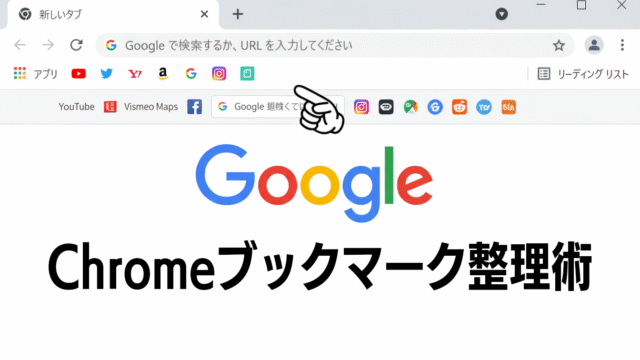 パソコン基礎
パソコン基礎  PhotoShop
PhotoShop 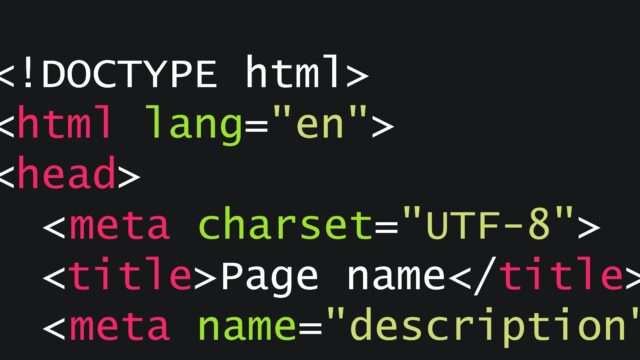 HTML基本
HTML基本  HTML基本
HTML基本  HTML基本
HTML基本 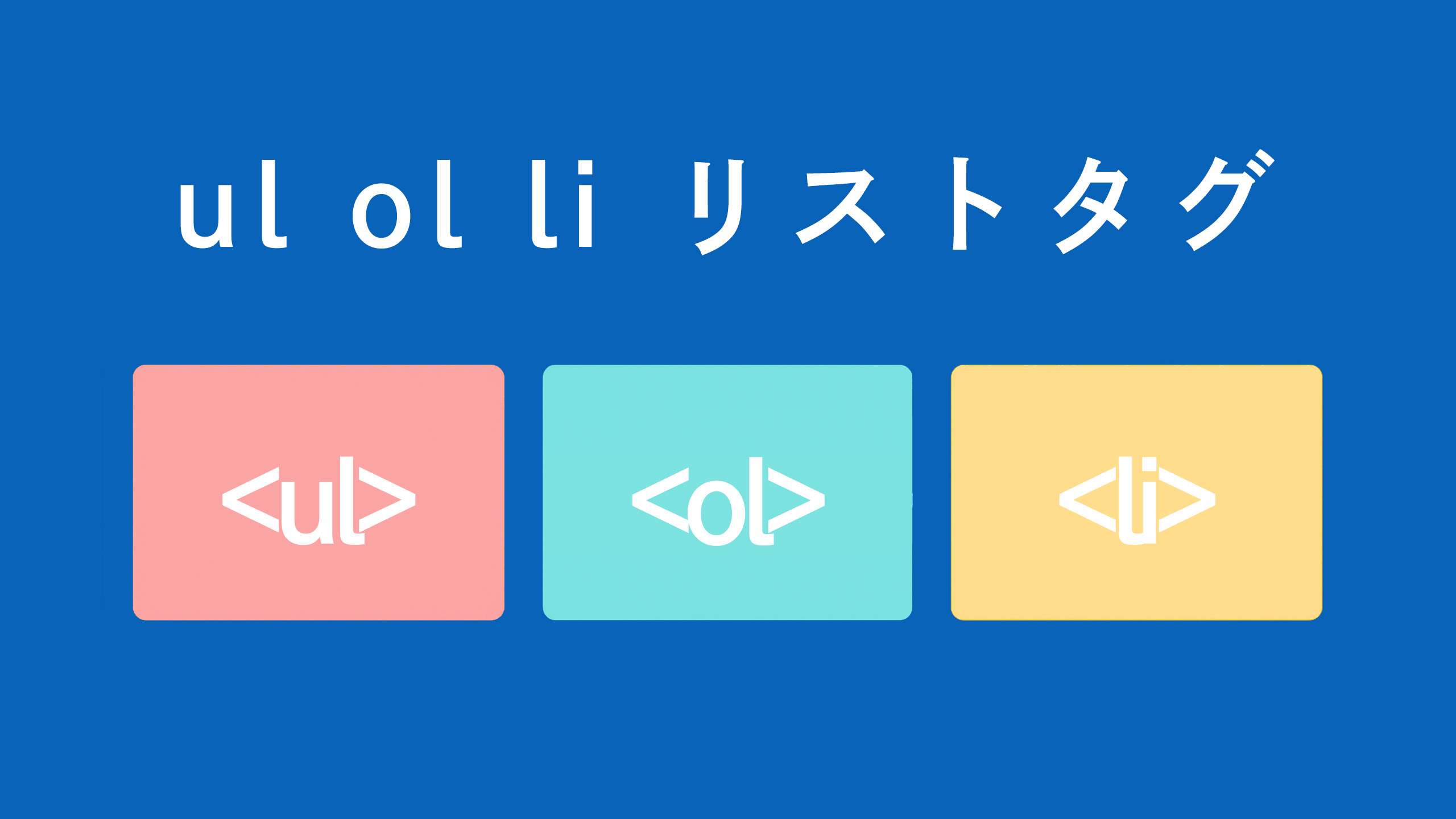 HTML基本
HTML基本 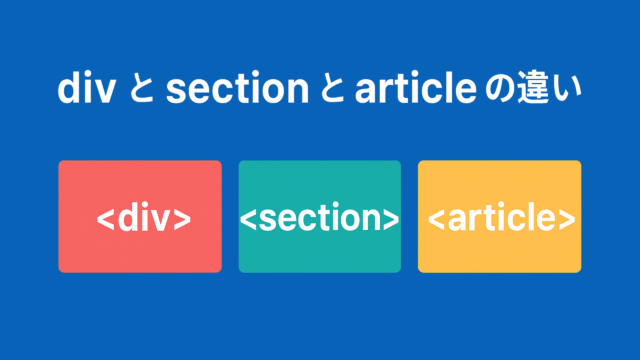 HTML基本
HTML基本 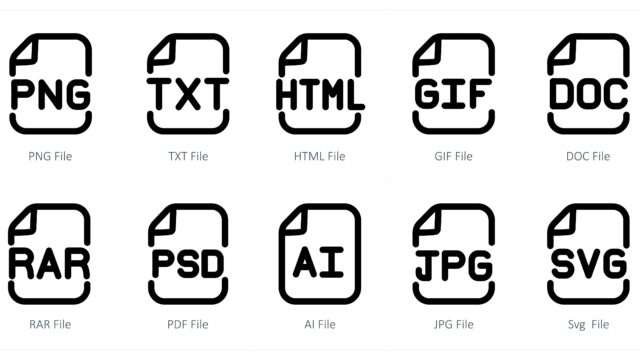 EC基本
EC基本  Python基本
Python基本  HTML基本
HTML基本  WordPress
WordPress 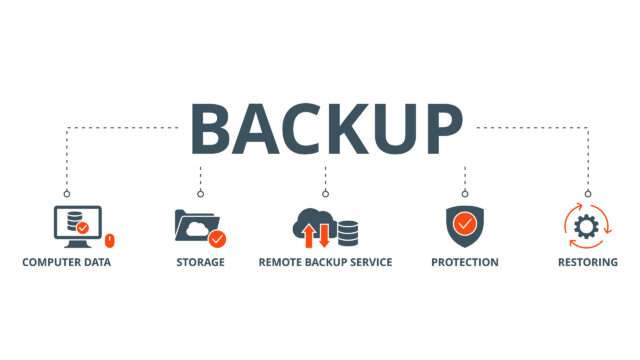 WordPress
WordPress  Ai基本
Ai基本  FTP
FTP  パソコン基礎
パソコン基礎 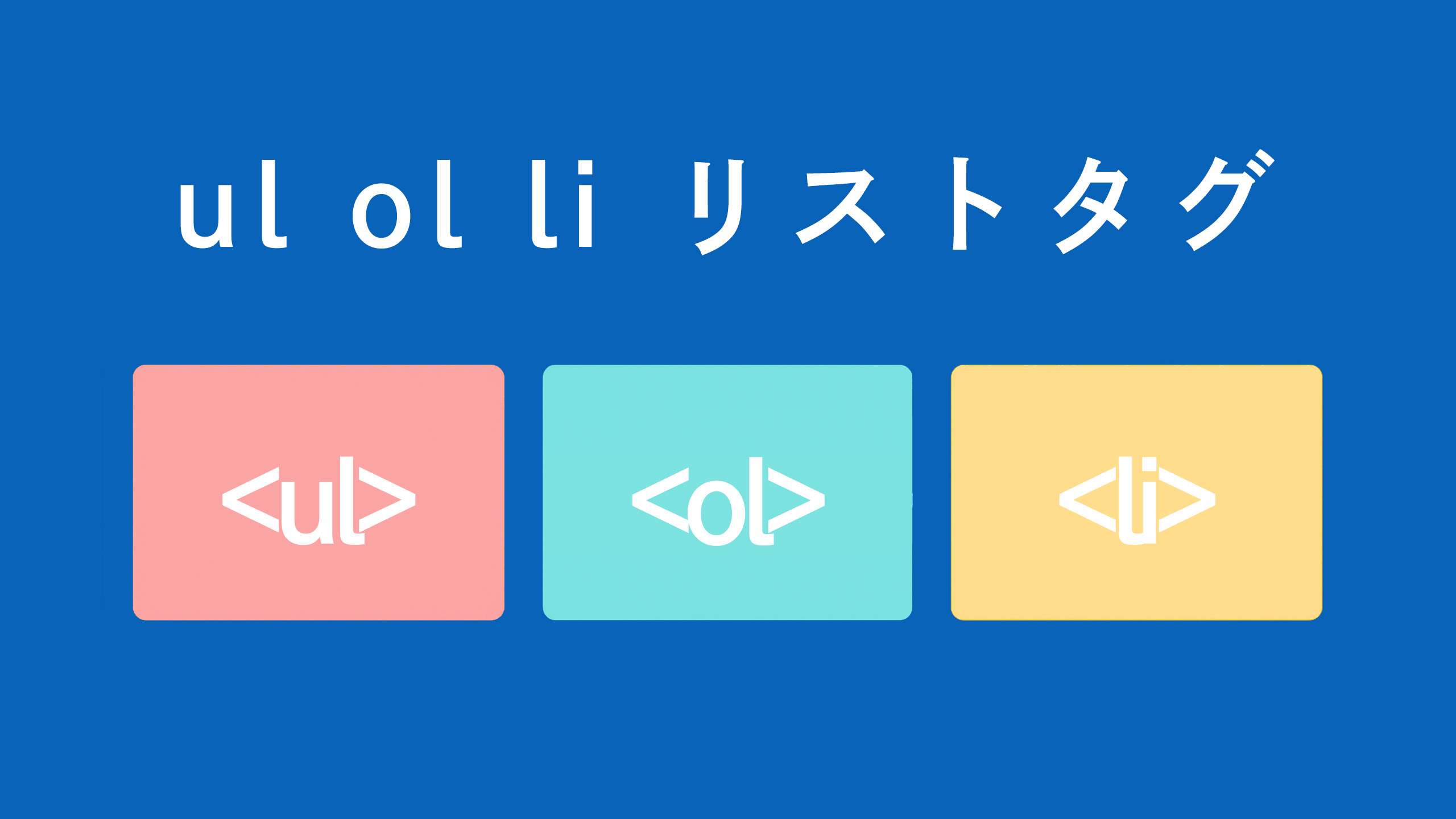 HTML基本
HTML基本  パソコン基礎
パソコン基礎  パソコン基礎
パソコン基礎 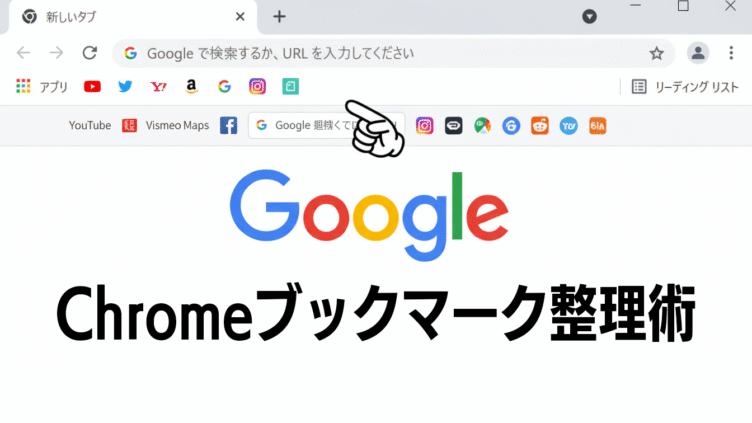 パソコン基礎
パソコン基礎  パソコン基礎
パソコン基礎  パソコン基礎
パソコン基礎